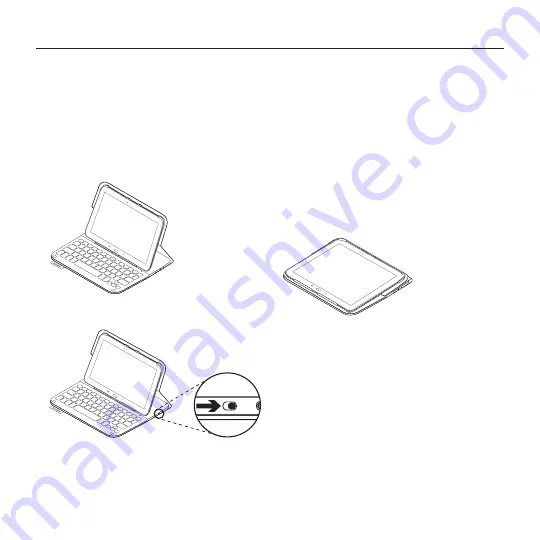
102 Dansk
Logitech Ultrathin Keyboard Folio - til Samsung GALAXY Tab4 10.1
Sådan bruges tastaturomslaget
To visningstilstande
Tastaturomslaget kan indstilles til enten
søgning på internettet eller indtastning.
Sådan bruger du tastaturet:
1.
Placer holderen til tablet-pc'en så den
er indstillet til indtastning. En magnet
sørger for at enheden holdes på plads:
2.
Tænd for tastaturet:
Hvis statusindikatoren blinker rødt,
skal batterierne oplades. Der er yderligere
oplysninger i "Opladning af tastaturets
batteri".
Tastaturet går i dvaletilstand hvis det
er tændt og ikke bliver brugt mens det
er i indtastningstilstand. Tryk på en tast
for at genaktivere det.
Placer holderen til tablet-pc'en så den
er klar til søgning på internettet:
Du kan slukke tastaturet hvis du vil spare
på batteriet.
Indstilling for indtastning
Indstilling for søgning
på internettet
Summary of Contents for Ultrathin Keyboard Folio
Page 138: ...138 v Logitech Ultrathin Keyboard Folio Samsung GALAXY Tab4 10 1 1 tablet 2 tablet...
Page 142: ...142 v Logitech Ultrathin Keyboard Folio Samsung GALAXY Tab4 10 1 1 micro USB USB 2 USB...
Page 143: ...143 v Logitech Ultrathin Keyboard Folio Samsung GALAXY Tab4 10 1 1 2 3 3 2 1...
Page 150: ...150 Logitech Ultrathin Keyboard Folio Samsung GALAXY Tab4 10 1 1 2...
Page 154: ...154 Logitech Ultrathin Keyboard Folio Samsung GALAXY Tab4 10 1 1 USB USB 2 USB...
Page 155: ...155 Logitech Ultrathin Keyboard Folio Samsung GALAXY Tab4 10 1 1 2 3 3 2 1...
Page 156: ...156 Logitech Ultrathin Keyboard Folio Samsung GALAXY Tab4 10 1 1 2 1 2...
Page 223: ...223 Samsung GALAXY Tab4 10 1 Logitech Ultrathin Keyboard Folio 1 1 2 2...
Page 224: ...224 Samsung GALAXY Tab4 10 1 Logitech Ultrathin Keyboard Folio 1 1 micro USB USB 2 2 USB...
Page 226: ...226 Samsung GALAXY Tab4 10 1 Logitech Ultrathin Keyboard Folio 1 1 2 2 1 1 2 2...
Page 227: ...227 Samsung GALAXY Tab4 10 1 Logitech Ultrathin Keyboard Folio 1 1 2 2 3 3 3 2 1...
















































